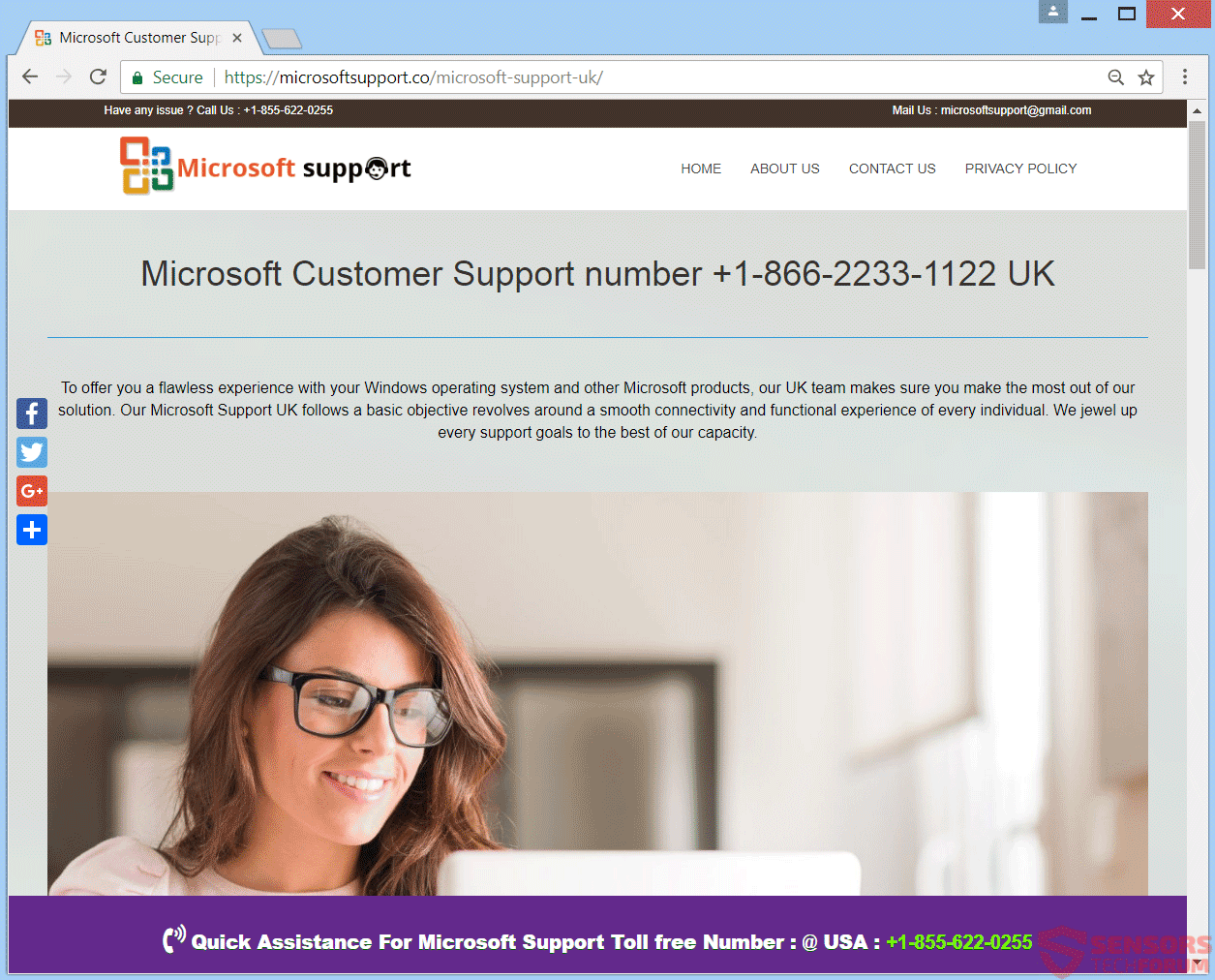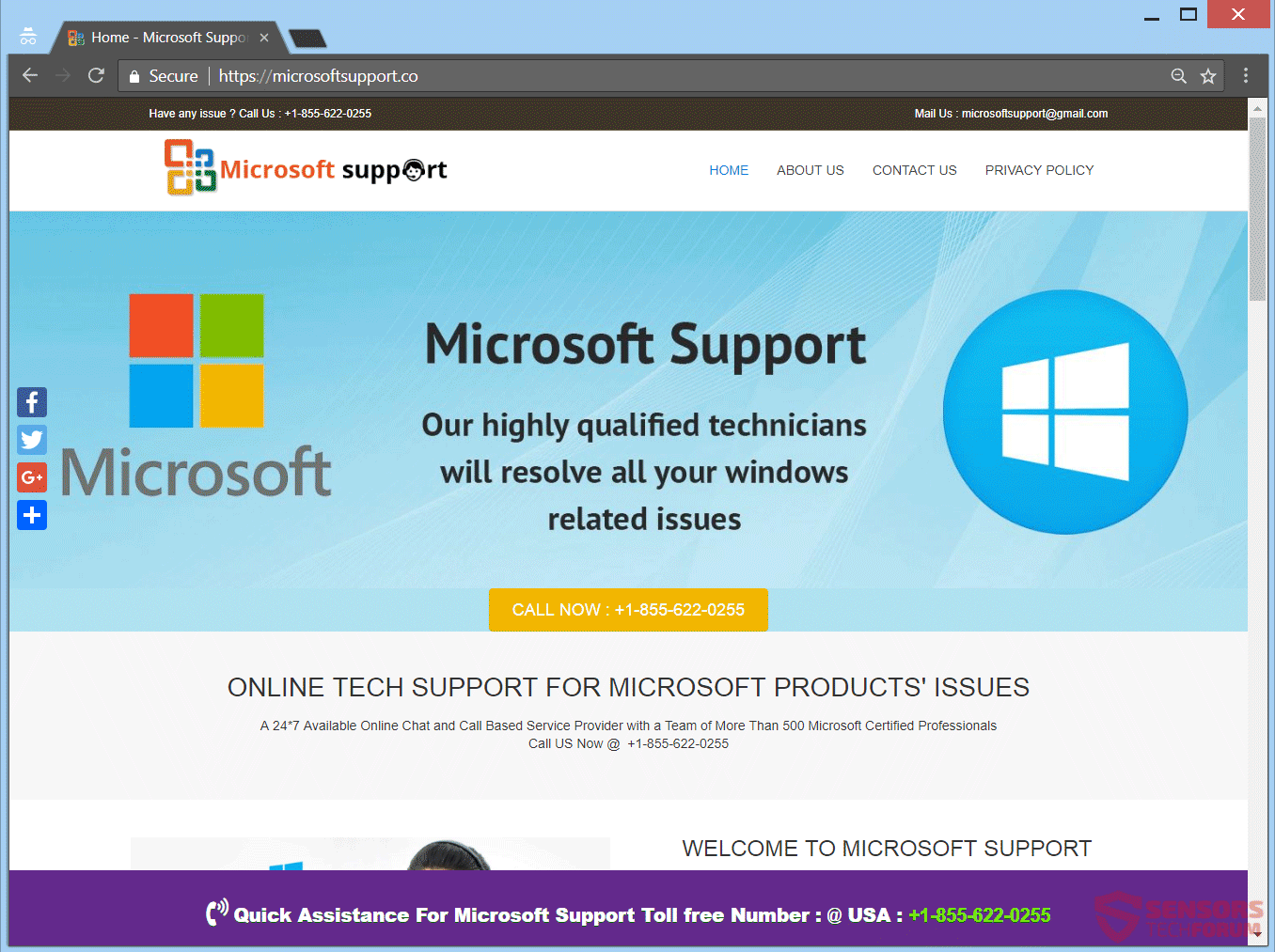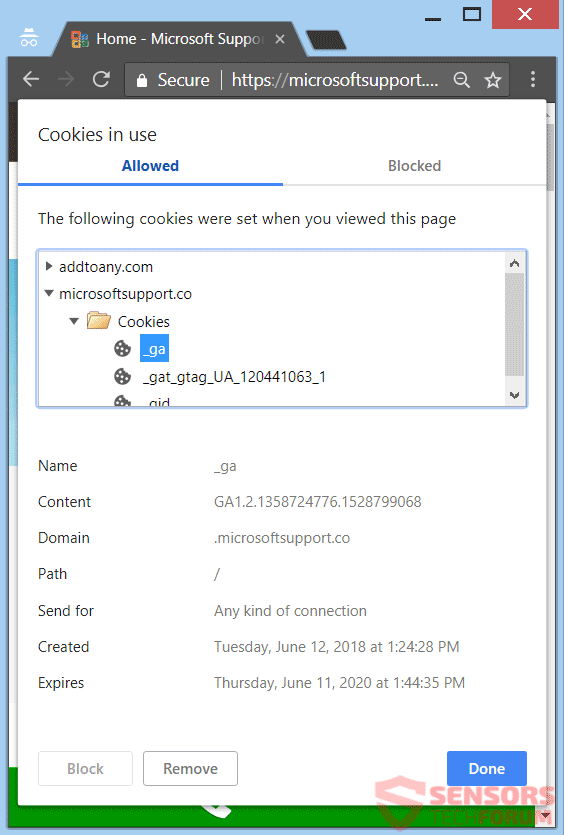Questo articolo vi aiuterà a rimuovere Microsoftsupport.co completamente. Seguire le istruzioni di rimozione supporto tecnico truffa alla fine di questo articolo.
Microsoftsupport.co è un sito che è collegato con un truffa supporto tecnico e ospita su tale indirizzo Web. La truffa cerca di farvi credere che il sito è per Microsoft tecnici certificati, raggiungibile dalla +1-855-622-0255 numero di telefono. Si potrebbe vedere messaggi pop-up che indica che è necessario il vostro Windows fissi e che questi tecnici di supporto vi aiuterà se si chiama il numero specificato. Lo schermo può anche ottenere bloccato a seconda del browser interessata.

Sommario minaccia
| Nome | Microsoftsupport.co |
| Tipo | Supporto tecnico Scam |
| breve descrizione | Una truffa supporto tecnico dicendo che il computer ha problemi o malware, cercando così di ingannare l'utente a chiamare un numero di telefono. |
| Sintomi | messaggi, pop-up box, e reindirizza potrebbero apparire nel tuo browser. I criminali informatici cercheranno di ingannare l'utente a chiamare un numero di telefono, mentre l'accesso al vostro browser potrebbe ottenere bloccato. |
| Metodo di distribuzione | Gratuito Installatori, Siti sospetti, Redirect |
| Detection Tool |
Verifica se il tuo sistema è stato interessato da malware
Scarica
Strumento di rimozione malware
|
| Esperienza utente | Iscriviti alla nostra Forum per discutere Microsoftsupport.co. |

Tattiche Spread - Microsoftsupport.co
diversi software potrebbe causare la Microsoftsupport.co sito a comparire nel vostro browser su una pagina che dichiara di essere un supporto tecnico di proprietà. Tali siti sono generalmente dotati di installazioni di terze parti e pacchetti freeware. Questi pacchetti tendono ad avere caratteristiche additivi selezionati per il processo di installazione. Al fine di evitare l'installazione di tali caratteristiche può essere fatto se si trova un Avanzato o un Abitudine menu delle opzioni.
Sfortunatamente, altri sensi possono aiutare la distribuzione di questo supporto tecnico truffa. Dalla navigazione in Internet e raggiungere nuovi e non verificati siti web, a fare clic su annunci o comandi di reindirizzamento relative al link sospetti sono uno di questi modi. applicazioni freeware, considerato come PUP (programmi potenzialmente indesiderati) potrebbe anche essere aiutare nella distribuzione della truffa in questione.

Microsoftsupport.co - Analisi Tecnica
Microsoftsupport.co è un sito web che ospita una truffa supporto tecnico. La truffa coinvolge diversi numeri telefonici e cerca di farvi credere che si dovrebbe chiamare uno dei numeri per ottenere il supporto e riparare il vostro computer. Si potrebbe anche ottenere pop-up o altri messaggi affermando di avere un virus o altro malware o che i vostri programmi di Windows non funzionano correttamente.
Il sito afferma che essa offre aiuto per una varietà di prodotti, tra cui i seguenti:
- Microsoft Office
- Sistema operativo Microsoft Windows
- Microsoft Outlook
- Skype
- Microsoft Azure e 365
Il trucco è quello che si semi-spavento che pensi di aver bisogno di sostenere e finiscono per chiamare uno dei numeri di telefono visualizzato sullo schermo. I criminali informatici che sono all'altro capo della linea telefonica possono tentare di ingannare l'utente a pensare che essi sono parte di un team di supporto tecnico legittimo e ufficiale, certificato da Microsoft. La pagina principale del sito si presenta così:
Come si può vedere sopra, il sito utilizza un sacco di loghi Microsoft, compresi i prodotti Microsoft e cerca di guardare legittima. Se sei residente in Europa, si potrebbe finire in questa pagina di destinazione collegati alla stessa truffa e il dominio web:
La pagina afferma che si tratta di una pagina di aiuto del Regno Unito del supporto Microsoft. Anche, essi inviare risposte a forum per pubblicizzare i propri servizi. Una citazione forum viene visualizzato sotto come esempio:
Questa è una notizia molto brutta. Ci sarà un grande problema se questo malware non viene rimosso il più presto possibile. Se avete bisogno di qualsiasi altra forma di sostegno si può controllare Microsoft Support UK all'indirizzo https://microsoftsupport.co/microsoft-support-uk/.
Nel caso in cui si vede tutti i messaggi di quel sito web o consultate il relativo numero telefonico, sapere che il computer è affetto o siete in procinto di cadere vittima di una truffa. Si potrebbe ottenere bombardati da pop-up, redirect e le nuove finestre che si aprono sul tuo browser per cercare di convincervi che il dispositivo del computer ha problemi. Facendo clic da qualche parte sulla pagina potrebbe innescare un effetto simile.
I truffatori vogliono farvi credere che si deve chiamare il +1-855-622-0255 numero di telefono, disponibile sul sito. Essi, inoltre, si trovano a voi che fanno parte di un Microsoft Windows assistenza clienti. Tutta la farsa è realizzato in modo da convincervi a chiamare il numero indicato. Su di esso tutte, Nella parte inferiore della pagina, in caratteri piccoli, v'è una chiara dichiarazione che rivendica per il sito che non è associato con Microsoft. Anche, qualunque sia il vostro sistema di sicurezza è, non disinstallare, rimuovere o manomettere in alcun modo, come che può ulteriormente aiutare i criminali informatici dietro la truffa.
Dal sito si può vedere che non v'è “sostegno” per i seguenti servizi:
- Il supporto per Microsoft Windows 7
- Il supporto per Microsoft Windows 8
- Il supporto per Microsoft Windows 8.1
- Il supporto per Microsoft Windows 10
I truffatori vogliono farvi credere che il modo corretto per fissare il vostro sistema informatico è chiamando il numero telefonico gratuito, riflessa sullo schermo. Essi, inoltre, si trovano a voi che fanno parte del Microsoft tecnici squadra o uno simile. Tale affermazione non è vera e si dovrebbe sapere che Microsoft non ha nemmeno un numero di telefono per il supporto. L'intera farsa è realizzato in modo da convincervi a chiamare il numero di telefono fornito.
Fare NON provare a chiamare il numero di telefono in qualsiasi circostanza. Non è verde come promosso sul sito web, e anche la chiamata più breve può costare una fortuna. Senza contare che, mentre i truffatori possono presentarsi come dipendenti Microsoft, o qualsiasi altro partner affidabili, si cercherà di ottenere informazioni personali e dati finanziari su di te. Tali informazioni possono essere venduti, e si potrebbe ottenere in problemi più grandi, come ad esempio il furto di identità, i vostri conti bancari sempre svuotati ecc.
In aggiunta, il sito utilizza i cookie come ritratto nello screenshot qui sotto:
Con modifiche GDPR infatti, avendo i cookie provenienti da quel sito raccolta di dati da voi e il vostro PC è relativa. Soprattutto quando non previa notifica viene inviato agli utenti e che di solito i criminali informatici stanno dietro tali siti web alla ricerca di dati personali a vendere sul mercato nero. Il sito non ha una politica della privacy o, che è un giveaway guasto che c'è qualcosa di sbagliato.

Microsoftsupport.co rimozione Scam
Per rimuovere la Microsoftsupport.co Tech truffa sostegno ei relativi file manualmente dal PC, seguire le istruzioni passo-passo le istruzioni di rimozione fornite sotto. Se la guida rimozione manuale non sbarazzarsi della truffa e dei suoi redirect completamente, si dovrebbe cercare e rimuovere eventuali oggetti rimasti con uno strumento anti-malware avanzato. Software come che manterrà il vostro sistema sicuro per il futuro.
- Windows
- Mac OS X
- Google Chrome
- Mozilla Firefox
- Microsoft Edge
- Safari
- Internet Explorer
- Interrompi i popup push
Come rimuovere Microsoftsupport.co da Windows.
Passo 1: Scansiona Microsoftsupport.co con lo strumento SpyHunter Anti-Malware



Passo 2: Avvia il PC in modalità provvisoria





Passo 3: Disinstallare Microsoftsupport.co e il relativo software da Windows
Passaggi di disinstallazione per Windows 11



Passaggi di disinstallazione per Windows 10 e versioni precedenti
Ecco un metodo in pochi semplici passi che dovrebbero essere in grado di disinstallare maggior parte dei programmi. Non importa se si utilizza Windows 10, 8, 7, Vista o XP, quei passi otterrà il lavoro fatto. Trascinando il programma o la relativa cartella nel cestino può essere un molto cattiva decisione. Se lo fai, frammenti di programma vengono lasciati, e che possono portare al lavoro instabile del PC, errori con le associazioni di tipo file e altre attività spiacevoli. Il modo corretto per ottenere un programma dal computer è di disinstallarlo. Per fare questo:


 Seguire le istruzioni di cui sopra e vi disinstallare correttamente maggior parte dei programmi.
Seguire le istruzioni di cui sopra e vi disinstallare correttamente maggior parte dei programmi.
Passo 4: Pulisci tutti i registri, Created by Microsoftsupport.co on Your PC.
I registri di solito mirati di macchine Windows sono i seguenti:
- HKEY_LOCAL_MACHINE Software Microsoft Windows CurrentVersion Run
- HKEY_CURRENT_USER Software Microsoft Windows CurrentVersion Run
- HKEY_LOCAL_MACHINE Software Microsoft Windows CurrentVersion RunOnce
- HKEY_CURRENT_USER Software Microsoft Windows CurrentVersion RunOnce
È possibile accedere aprendo l'editor del registro di Windows e l'eliminazione di tutti i valori, creato da Microsoftsupport.co lì. Questo può accadere seguendo la procedura sotto:


 Mancia: Per trovare un valore virus creato, è possibile fare clic destro su di esso e fare clic su "Modificare" per vedere quale file è impostato per funzionare. Se questa è la posizione file del virus, rimuovere il valore.
Mancia: Per trovare un valore virus creato, è possibile fare clic destro su di esso e fare clic su "Modificare" per vedere quale file è impostato per funzionare. Se questa è la posizione file del virus, rimuovere il valore.
Video Removal Guide for Microsoftsupport.co (Windows).
Sbarazzarsi di Microsoftsupport.co da Mac OS X.
Passo 1: Disinstallare Microsoftsupport.co e rimuovere i file e gli oggetti correlati





Il Mac ti mostrerà un elenco di elementi che si avvia automaticamente quando si accede. Cercare eventuali applicazioni sospette identici o simili a Microsoftsupport.co. Controllare l'applicazione che si desidera interrompere l'esecuzione automatica e quindi selezionare sul Meno ("-") icona per nasconderlo.
- Vai a mirino.
- Nella barra di ricerca digitare il nome della app che si desidera rimuovere.
- Al di sopra della barra di ricerca cambiare i due menu a tendina per "File di sistema" e "Sono inclusi" in modo che è possibile vedere tutti i file associati con l'applicazione che si desidera rimuovere. Tenete a mente che alcuni dei file non possono essere correlati al app in modo da essere molto attenti che i file si elimina.
- Se tutti i file sono correlati, tenere il ⌘ + A per selezionare loro e poi li di auto "Trash".
Nel caso in cui non è possibile rimuovere Microsoftsupport.co tramite Passo 1 sopra:
Nel caso in cui non è possibile trovare i file dei virus e gli oggetti nelle applicazioni o altri luoghi che abbiamo sopra riportati, si può cercare manualmente per loro nelle Biblioteche del Mac. Ma prima di fare questo, si prega di leggere il disclaimer qui sotto:



Puoi ripetere la stessa procedura con il seguente altro Biblioteca directory:
→ ~ / Library / LaunchAgents
/Library / LaunchDaemons
Mancia: ~ è lì apposta, perché porta a più LaunchAgents.
Passo 2: Scan for and remove Microsoftsupport.co files from your Mac
Quando si trovano ad affrontare problemi sul vostro Mac come un risultato di script indesiderati e programmi come Microsoftsupport.co, il modo consigliato di eliminare la minaccia è quello di utilizzare un programma anti-malware. SpyHunter per Mac offre funzionalità di sicurezza avanzate insieme ad altri moduli che miglioreranno la sicurezza del tuo Mac e la proteggeranno in futuro.
Video Removal Guide for Microsoftsupport.co (Mac)
Rimuovere Microsoftsupport.co da Google Chrome.
Passo 1: Avvia Google Chrome e apri il menu a discesa

Passo 2: Spostare il cursore sopra "Strumenti" e poi dal menu esteso scegliere "Estensioni"

Passo 3: Dal aperto "Estensioni" menu di individuare l'estensione indesiderata e fare clic sul suo "Rimuovere" pulsante.

Passo 4: Dopo l'estensione viene rimossa, riavviare Google Chrome chiudendo dal rosso "X" pulsante in alto a destra e iniziare di nuovo.
Cancellare Microsoftsupport.co da Mozilla Firefox.
Passo 1: Avviare Mozilla Firefox. Aprire la finestra del menu:

Passo 2: Selezionare il "Componenti aggiuntivi" icona dal menu.

Passo 3: Selezionare l'estensione indesiderata e fare clic su "Rimuovere"

Passo 4: Dopo l'estensione viene rimossa, riavviare Mozilla Firefox chiudendo dal rosso "X" pulsante in alto a destra e iniziare di nuovo.
Disinstallare Microsoftsupport.co da Microsoft Edge.
Passo 1: Avviare il browser Edge.
Passo 2: Apri il menu a tendina facendo clic sull'icona nell'angolo in alto a destra.

Passo 3: Dal menu a discesa selezionare "Estensioni".

Passo 4: Scegli l'estensione dannosa sospetta che desideri rimuovere, quindi fai clic sull'icona a forma di ingranaggio.

Passo 5: Rimuovere l'estensione dannosa scorrendo verso il basso e quindi facendo clic su Disinstalla.

Rimuovere Microsoftsupport.co da Safari
Passo 1: Avvia l'app Safari.
Passo 2: Dopo avere posizionato il cursore del mouse nella parte superiore dello schermo, fai clic sul testo di Safari per aprire il suo menu a discesa.
Passo 3: Dal menu, clicca su "Preferenze".

Passo 4: Dopo di che, seleziona la scheda "Estensioni".

Passo 5: Fare clic una volta sulla estensione che si desidera rimuovere.
Passo 6: Fare clic su "Disinstalla".

Una finestra pop-up che chiede conferma per disinstallare l'estensione. Selezionare 'Uninstall' di nuovo, e la Microsoftsupport.co verrà rimosso.
Elimina Microsoftsupport.co da Internet Explorer.
Passo 1: Avviare Internet Explorer.
Passo 2: Fare clic sull'icona a forma di ingranaggio denominata "Strumenti" per aprire il menu a discesa e selezionare "Gestisci componenti aggiuntivi"

Passo 3: Nella finestra "Gestisci componenti aggiuntivi".

Passo 4: Seleziona l'estensione che desideri rimuovere, quindi fai clic su "Disabilita". Una finestra pop-up apparirà per informarvi che si sta per disattivare l'estensione selezionata, e alcuni altri componenti aggiuntivi potrebbero essere disattivate pure. Lasciare tutte le caselle selezionate, e fai clic su "Disabilita".

Passo 5: Dopo l'estensione indesiderato è stato rimosso, riavvia Internet Explorer chiudendolo dal pulsante rosso "X" situato nell'angolo in alto a destra e riavvialo.
Rimuovi le notifiche push dai tuoi browser
Disattiva le notifiche push da Google Chrome
Per disabilitare eventuali notifiche push dal browser Google Chrome, si prega di seguire i passi di seguito:
Passo 1: Vai a Impostazioni in Chrome.

Passo 2: In Impostazioni, selezionare “Impostazioni avanzate":

Passo 3: Fare clic su "Le impostazioni del contenuto":

Passo 4: Aperto "notifiche":

Passo 5: Fare clic sui tre punti e scegliere Blocca, Modificare o rimuovere le opzioni:

Rimuovere le notifiche push su Firefox
Passo 1: Vai a Opzioni di Firefox.

Passo 2: Vai alle impostazioni", digitare "notifiche" nella barra di ricerca e fare clic "Impostazioni":

Passo 3: Fai clic su "Rimuovi" su qualsiasi sito in cui desideri che le notifiche vengano eliminate e fai clic su "Salva modifiche"

Interrompi le notifiche push su Opera
Passo 1: In Opera, stampa ALT + P per andare su Impostazioni.

Passo 2: In Setting search, digitare "Contenuto" per accedere alle impostazioni del contenuto.

Passo 3: Notifiche aperte:

Passo 4: Fai lo stesso che hai fatto con Google Chrome (spiegato di seguito):

Elimina le notifiche push su Safari
Passo 1: Apri le preferenze di Safari.

Passo 2: Scegli il dominio da cui ti piacciono i push pop-up e passa a "Negare" da parte di "permettere".
Microsoftsupport.co-FAQ
What Is Microsoftsupport.co?
The Microsoftsupport.co threat is adware or virus redirect del browser.
Potrebbe rallentare notevolmente il computer e visualizzare annunci pubblicitari. L'idea principale è che le tue informazioni vengano probabilmente rubate o che più annunci vengano visualizzati sul tuo dispositivo.
I creatori di tali app indesiderate lavorano con schemi pay-per-click per fare in modo che il tuo computer visiti siti Web rischiosi o diversi tipi che potrebbero generare loro fondi. Questo è il motivo per cui non si preoccupano nemmeno dei tipi di siti Web visualizzati negli annunci. Questo rende il loro software indesiderato indirettamente rischioso per il tuo sistema operativo.
What Are the Symptoms of Microsoftsupport.co?
Ci sono diversi sintomi da cercare quando questa particolare minaccia e anche le app indesiderate in generale sono attive:
Sintomo #1: Il tuo computer potrebbe rallentare e avere scarse prestazioni in generale.
Sintomo #2: Hai delle barre degli strumenti, componenti aggiuntivi o estensioni sui browser Web che non ricordi di aver aggiunto.
Sintomo #3: Vedi tutti i tipi di annunci, come i risultati di ricerca supportati da pubblicità, pop-up e reindirizzamenti per apparire casualmente.
Sintomo #4: Vedi le app installate sul tuo Mac in esecuzione automaticamente e non ricordi di averle installate.
Sintomo #5: Vedi processi sospetti in esecuzione nel tuo Task Manager.
Se vedi uno o più di questi sintomi, quindi gli esperti di sicurezza consigliano di controllare la presenza di virus nel computer.
Quali tipi di programmi indesiderati esistono?
Secondo la maggior parte dei ricercatori di malware ed esperti di sicurezza informatica, le minacce che attualmente possono colpire il tuo dispositivo possono essere software antivirus non autorizzato, adware, browser hijacker, clicker, ottimizzatori falsi e qualsiasi forma di PUP.
Cosa fare se ho un "virus" like Microsoftsupport.co?
Con poche semplici azioni. Innanzitutto, è imperativo seguire questi passaggi:
Passo 1: Trova un computer sicuro e collegalo a un'altra rete, non quello in cui è stato infettato il tuo Mac.
Passo 2: Cambiare tutte le password, a partire dalle tue password e-mail.
Passo 3: consentire autenticazione a due fattori per la protezione dei tuoi account importanti.
Passo 4: Chiama la tua banca a modificare i dati della carta di credito (codice segreto, eccetera) se hai salvato la tua carta di credito per acquisti online o hai svolto attività online con la tua carta.
Passo 5: Assicurati che chiama il tuo ISP (Provider o operatore Internet) e chiedi loro di cambiare il tuo indirizzo IP.
Passo 6: Cambia il tuo Password Wi-Fi.
Passo 7: (Opzionale): Assicurati di scansionare tutti i dispositivi collegati alla tua rete alla ricerca di virus e ripeti questi passaggi per loro se sono interessati.
Passo 8: Installa anti-malware software con protezione in tempo reale su ogni dispositivo che hai.
Passo 9: Cerca di non scaricare software da siti di cui non sai nulla e stai alla larga siti web di bassa reputazione generalmente.
Se segui questi consigli, la tua rete e tutti i dispositivi diventeranno significativamente più sicuri contro qualsiasi minaccia o software invasivo delle informazioni e saranno privi di virus e protetti anche in futuro.
How Does Microsoftsupport.co Work?
Una volta installato, Microsoftsupport.co can raccogliere dati utilizzando tracker. Questi dati riguardano le tue abitudini di navigazione sul web, come i siti web che visiti e i termini di ricerca che utilizzi. Viene quindi utilizzato per indirizzarti con annunci pubblicitari o per vendere le tue informazioni a terzi.
Microsoftsupport.co can also scaricare altro software dannoso sul tuo computer, come virus e spyware, che può essere utilizzato per rubare le tue informazioni personali e mostrare annunci rischiosi, che potrebbero reindirizzare a siti di virus o truffe.
Is Microsoftsupport.co Malware?
La verità è che i PUP (adware, browser hijacker) non sono virus, ma potrebbe essere altrettanto pericoloso poiché potrebbero mostrarti e reindirizzarti a siti Web di malware e pagine di truffe.
Molti esperti di sicurezza classificano i programmi potenzialmente indesiderati come malware. Ciò è dovuto agli effetti indesiderati che i PUP possono causare, come la visualizzazione di annunci intrusivi e la raccolta di dati dell'utente senza la conoscenza o il consenso dell'utente.
About the Microsoftsupport.co Research
I contenuti che pubblichiamo su SensorsTechForum.com, this Microsoftsupport.co how-to removal guide included, è il risultato di ricerche approfondite, duro lavoro e la dedizione del nostro team per aiutarti a rimuovere lo specifico, problema relativo all'adware, e ripristinare il browser e il sistema informatico.
How did we conduct the research on Microsoftsupport.co?
Si prega di notare che la nostra ricerca si basa su un'indagine indipendente. Siamo in contatto con ricercatori di sicurezza indipendenti, grazie al quale riceviamo aggiornamenti quotidiani sugli ultimi malware, adware, e definizioni di browser hijacker.
Inoltre, the research behind the Microsoftsupport.co threat is backed with VirusTotal.
Per comprendere meglio questa minaccia online, si prega di fare riferimento ai seguenti articoli che forniscono dettagli informati.